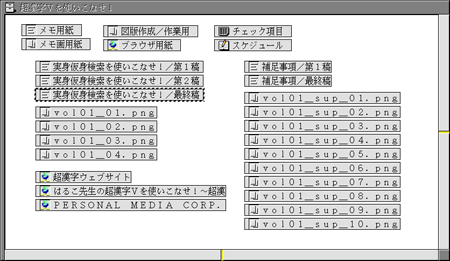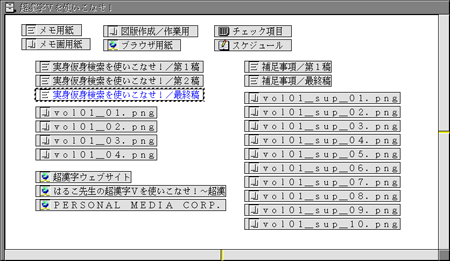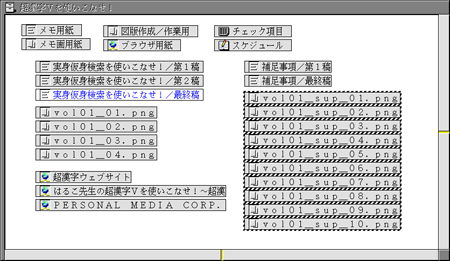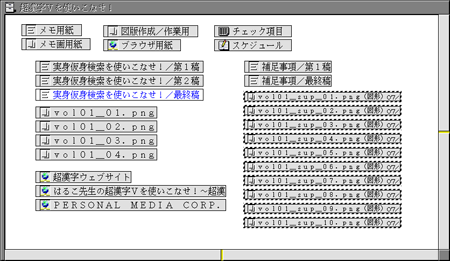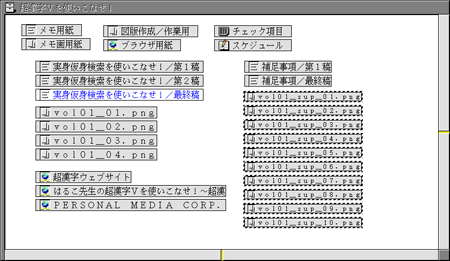Lesson3 Step2 仮身の色や大きさを変えてみよう(補足事項) ~仮身の色や大きさを変更する手順~
仮身の色を変更する
「実身仮身検索を使いこなせ!/最終稿」が目立つように、仮身の色を変更する手順を紹介します。
- 「実身仮身検索を使いこなせ!/最終稿」の仮身を選びます。
- [仮身操作]メニューの[属性変更]を選びます。
仮身属性変更パネルが現れます。 - 仮身属性変更パネルで設定を変更します。
- [色]欄の「仮身文字」をONにして、パネル中央の色見本の「青」(上段の左から2番目)をクリックします。
- [色]欄の「仮身背景」をONにして、パネル中央の色見本の「白」(上段のいちばん右)をクリックします。
- [設定]スイッチをクリックします。
仮身の色が変更されました。
仮身の文字サイズを変更する
次に、大量に作成された図形の仮身の文字サイズを、まとめて変更する手順を紹介します。
- 文字サイズを変更したい仮身を選択します。
ここでは、右側の仮身「vol01_sup_01.png」から「Vol01_sup_10.png」までの10個を選択しています。 - 仮身属性パネルを開きます。
複数の仮身が選択されているときは、属性の各項目の先頭にインジケータが現れます。
インジケータがOFFになっており、選択肢を選ぶことができない状態になっています。 - 変更する仮身の属性を選びます。
ここでは、右上の[文字サイズ]をクリックして、インジケータをONにしています。
文字サイズの選択肢が選べるようになります。 - 変更したい文字サイズをクリックします。
ここでは、「3/4倍」を選んでいます。 - [設定]スイッチをクリックします。
仮身の文字サイズと大きさが変わります。
文字サイズが小さくなったため、仮身の属性や更新日時の一部が表示されています。 - [編集]メニューの[整頓]を選びます。
整頓パネルが現れます。 - [長さ]欄の「名前のみ表示する長さ」を選び、[実行]をクリックします。
仮身の長さが変わり、実身名だけを表示するようになります。 同様に「Vol01_01.png」から「Vol01_04.png」の4個の仮身も文字サイズを変更してみましょう。
※仮身に実身名だけを表示させたいときには、仮身属性パネルで表示を変更することもできます。
手順は以下のとおりです。
- 仮身属性パネルの[表示項目]欄のインジケータをONにします。
- 「続柄」、「タイプ」、「更新日時」のインジケータをOFFにします。
- 仮身の長さはそのままで、OFFにした項目の表示が消えます。
HOME > 製品紹介 > 超漢字Vを使いこなせ > Lesson3 Step2 仮身の色や大きさを変えてみよう > 補足事項